实验一 Wireshark的安装与使用
- 格式:pdf
- 大小:368.44 KB
- 文档页数:5
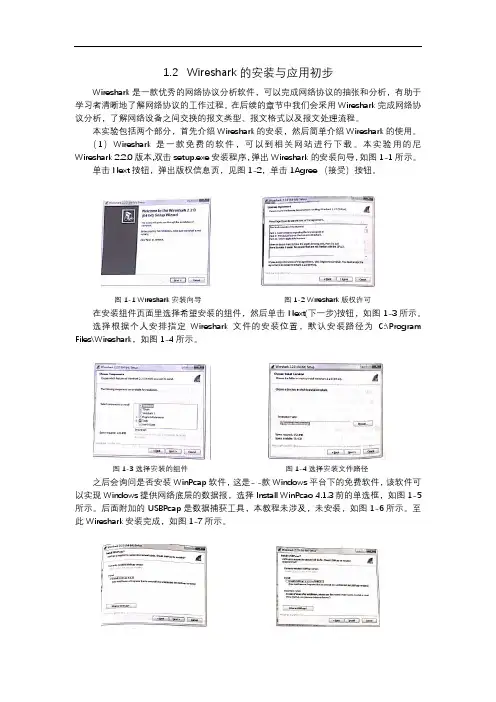
1.2 Wireshark 的安装与应用初步Wireshark 是一款优秀的网络协议分析软件,可以完成网络协议的抽张和分析,有助于学习者清晰地了解网络协议的工作过程。
在后续的章节中我们会采用Wireshark完成网络协议分析,了解网络设备之间交换的报文类型、报文格式以及报文处理流程。
本实验包括两个部分,首先介绍Wireshark的安装,然后简单介绍Wireshark的使用。
(1)Wireshark是一款免费的软件,可以到相关网站进行下载。
本实验用的尼Wireshark 2.2.0版本,双击setup.exe安装程序,弹出Wireshark 的安装向导,如图1-1所示。
单击Next按钮,弹出版权信息页,见图1-2,单击1Agree (接受)按钮。
图1-1 Wireshark 安装向导图1-2 Wireshark 版权许可在安装组件页面里选择希望安装的组件,然后单击Next(下一步)按钮,如图1-3所示。
选择根据个人安排指定Wireshark文件的安装位置,默认安装路径为C:\Program Files\Wireshark,如图1-4所示。
图1-3选择安装的组件图1-4选择安装文件路径之后会询问是否安装WinPcap软件,这是- -款Windows平台下的免费软件,该软件可以实现Windows提供网络底层的数据报,选择Install WinPcao 4.1.3前的单选框,如图1-5所示。
后面附加的USBPcap是数据捕获工具,本教程未涉及,未安装,如图1-6所示。
至此Wireshark安装完成,如图1-7所示。
图1-5安装 WinPcap 图1-6 USBPcap 安装(2)Wireshark的使用Wireshark的界面如图1-8所示,从上往下分别有菜单栏、工具栏、过滤工具栏,下面三大部分包括已捕获的数据帧列表、指定数据帧的解析以及该数据帧的具体信息,已捕获的数据帧一栏包括数据帧的序号、捕获时间、数据帧的源地址、目的地址、上层协议以及该数据帧的描述。
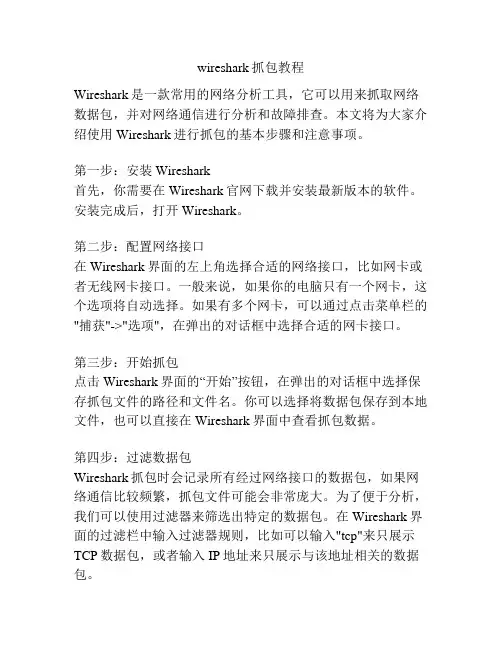
wireshark抓包教程Wireshark是一款常用的网络分析工具,它可以用来抓取网络数据包,并对网络通信进行分析和故障排查。
本文将为大家介绍使用Wireshark进行抓包的基本步骤和注意事项。
第一步:安装Wireshark首先,你需要在Wireshark官网下载并安装最新版本的软件。
安装完成后,打开Wireshark。
第二步:配置网络接口在Wireshark界面的左上角选择合适的网络接口,比如网卡或者无线网卡接口。
一般来说,如果你的电脑只有一个网卡,这个选项将自动选择。
如果有多个网卡,可以通过点击菜单栏的"捕获"->"选项",在弹出的对话框中选择合适的网卡接口。
第三步:开始抓包点击Wireshark界面的“开始”按钮,在弹出的对话框中选择保存抓包文件的路径和文件名。
你可以选择将数据包保存到本地文件,也可以直接在Wireshark界面中查看抓包数据。
第四步:过滤数据包Wireshark抓包时会记录所有经过网络接口的数据包,如果网络通信比较频繁,抓包文件可能会非常庞大。
为了便于分析,我们可以使用过滤器来筛选出特定的数据包。
在Wireshark界面的过滤栏中输入过滤器规则,比如可以输入"tcp"来只展示TCP数据包,或者输入IP地址来只展示与该地址相关的数据包。
第五步:停止抓包当你想要停止抓包时,可以点击Wireshark界面的“停止”按钮,或者按下快捷键Ctrl+E。
第六步:数据包分析在Wireshark界面中,你可以看到抓包数据的详细信息,包括源地址、目的地址、协议类型、数据包长度等等。
通过点击各个字段,你可以查看详细的协议解析信息。
比如,你可以查看TCP数据包的源端口、目的端口、TCP标志位等信息,或者查看HTTP数据包的请求头和响应头。
第七步:保存和导出数据包如果你需要保存抓包数据,可以点击Wireshark界面上方的“保存”按钮,将抓包数据保存为pcapng格式的文件。
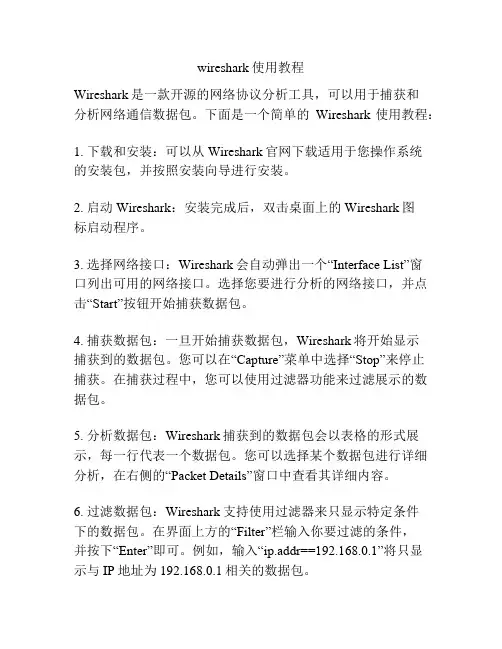
wireshark使用教程Wireshark是一款开源的网络协议分析工具,可以用于捕获和分析网络通信数据包。
下面是一个简单的Wireshark使用教程:1. 下载和安装:可以从Wireshark官网下载适用于您操作系统的安装包,并按照安装向导进行安装。
2. 启动Wireshark:安装完成后,双击桌面上的Wireshark图标启动程序。
3. 选择网络接口:Wireshark会自动弹出一个“Interface List”窗口列出可用的网络接口。
选择您要进行分析的网络接口,并点击“Start”按钮开始捕获数据包。
4. 捕获数据包:一旦开始捕获数据包,Wireshark将开始显示捕获到的数据包。
您可以在“Capture”菜单中选择“Stop”来停止捕获。
在捕获过程中,您可以使用过滤器功能来过滤展示的数据包。
5. 分析数据包:Wireshark捕获到的数据包会以表格的形式展示,每一行代表一个数据包。
您可以选择某个数据包进行详细分析,在右侧的“Packet Details”窗口中查看其详细内容。
6. 过滤数据包:Wireshark支持使用过滤器来只显示特定条件下的数据包。
在界面上方的“Filter”栏输入你要过滤的条件,并按下“Enter”即可。
例如,输入“ip.addr==192.168.0.1”将只显示与IP地址为192.168.0.1相关的数据包。
7. 分析协议:Wireshark可以解析多种常见的网络协议,您可以在“Statistics”菜单中选择“Protocol Hierarchy”来查看分析结果。
这将显示每个协议的使用情况及其占据的网络流量。
8. 导出数据包:如果您想要保存分析结果,可以使用Wireshark的导出功能。
在菜单中选择“File”->“Export Packet Dissections”来将数据包以不同的格式(如txt、csv、xml)导出至本地存储。
以上就是一个简单的Wireshark使用教程,希望能对您使用Wireshark进行网络数据包分析有所帮助。
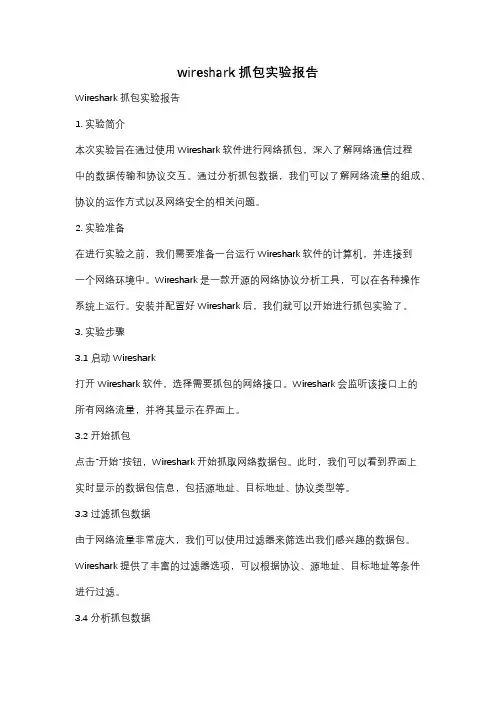
wireshark抓包实验报告Wireshark抓包实验报告1. 实验简介本次实验旨在通过使用Wireshark软件进行网络抓包,深入了解网络通信过程中的数据传输和协议交互。
通过分析抓包数据,我们可以了解网络流量的组成、协议的运作方式以及网络安全的相关问题。
2. 实验准备在进行实验之前,我们需要准备一台运行Wireshark软件的计算机,并连接到一个网络环境中。
Wireshark是一款开源的网络协议分析工具,可以在各种操作系统上运行。
安装并配置好Wireshark后,我们就可以开始进行抓包实验了。
3. 实验步骤3.1 启动Wireshark打开Wireshark软件,选择需要抓包的网络接口。
Wireshark会监听该接口上的所有网络流量,并将其显示在界面上。
3.2 开始抓包点击“开始”按钮,Wireshark开始抓取网络数据包。
此时,我们可以看到界面上实时显示的数据包信息,包括源地址、目标地址、协议类型等。
3.3 过滤抓包数据由于网络流量非常庞大,我们可以使用过滤器来筛选出我们感兴趣的数据包。
Wireshark提供了丰富的过滤器选项,可以根据协议、源地址、目标地址等条件进行过滤。
3.4 分析抓包数据选中某个数据包后,Wireshark会显示其详细信息,包括协议分层、数据字段等。
通过分析这些信息,我们可以了解数据包的结构和内容,进一步了解网络通信的细节。
4. 实验结果与讨论在实验过程中,我们抓取了一段时间内的网络流量,并进行了分析。
通过对抓包数据的观察和解读,我们得出了以下几点结果和讨论:4.1 协议分层在抓包数据中,我们可以清晰地看到各种协议的分层结构。
从物理层到应用层,每个协议都承担着不同的功能和责任。
通过分析协议分层,我们可以了解协议之间的关系,以及它们在网络通信中的作用。
4.2 数据传输过程通过分析抓包数据,我们可以追踪数据在网络中的传输过程。
我们可以看到数据包从源地址发送到目标地址的路径,了解中间经过的路由器和交换机等设备。
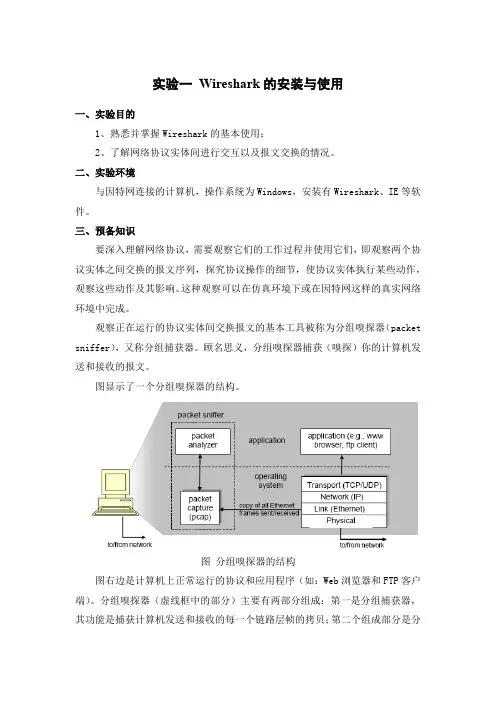
实验一Wireshark的安装与使用一、实验目的1、熟悉并掌握Wireshark的基本使用;2、了解网络协议实体间进行交互以及报文交换的情况。
二、实验环境与因特网连接的计算机,操作系统为Windows,安装有Wireshark、IE等软件。
三、预备知识要深入理解网络协议,需要观察它们的工作过程并使用它们,即观察两个协议实体之间交换的报文序列,探究协议操作的细节,使协议实体执行某些动作,观察这些动作及其影响。
这种观察可以在仿真环境下或在因特网这样的真实网络环境中完成。
观察正在运行的协议实体间交换报文的基本工具被称为分组嗅探器(packet sniffer),又称分组捕获器。
顾名思义,分组嗅探器捕获(嗅探)你的计算机发送和接收的报文。
图显示了一个分组嗅探器的结构。
图分组嗅探器的结构图右边是计算机上正常运行的协议和应用程序(如:Web浏览器和FTP客户端)。
分组嗅探器(虚线框中的部分)主要有两部分组成:第一是分组捕获器,其功能是捕获计算机发送和接收的每一个链路层帧的拷贝;第二个组成部分是分组分析器,其作用是分析并显示协议报文所有字段的内容(它能识别目前使用的各种网络协议)。
Wireshark是一种可以运行在Windows, UNIX, Linux等操作系统上的分组嗅探器,是一个开源免费软件,可以从下载。
运行Wireshark程序时,其图形用户界面如图所示。
最初,各窗口中并无数据显示。
Wireshark的界面主要有五个组成部分:命令和菜单协议筛选框捕获分组列表选定分组首部明细分组内容左:十六进制右:ASCII码图 Wireshark主界面命令菜单(command menus):命令菜单位于窗口的最顶部,是标准的下拉式菜单。
协议筛选框(display filter specification):在该处填写某种协议的名称,Wireshark据此对分组列表窗口中的分组进行过滤,只显示你需要的分组。
捕获分组列表(listing of captured packets):按行显示已被捕获的分组内容,其中包括:分组序号、捕获时间、源地址和目的地址、协议类型、协议信息说明。
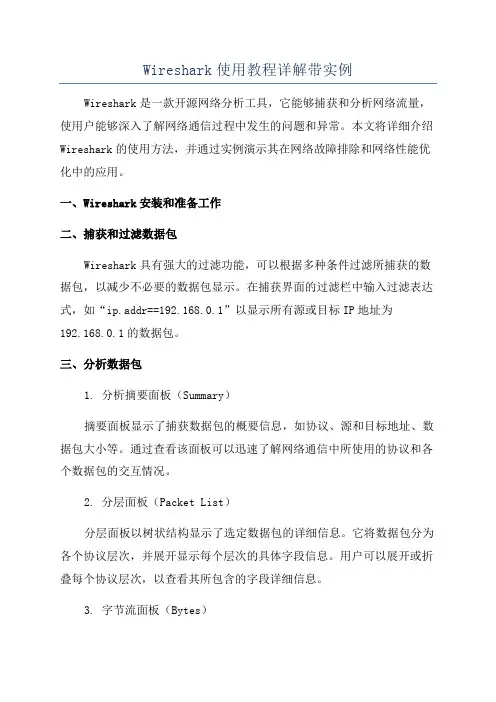
Wireshark使用教程详解带实例Wireshark是一款开源网络分析工具,它能够捕获和分析网络流量,使用户能够深入了解网络通信过程中发生的问题和异常。
本文将详细介绍Wireshark的使用方法,并通过实例演示其在网络故障排除和网络性能优化中的应用。
一、Wireshark安装和准备工作二、捕获和过滤数据包Wireshark具有强大的过滤功能,可以根据多种条件过滤所捕获的数据包,以减少不必要的数据包显示。
在捕获界面的过滤栏中输入过滤表达式,如“ip.addr==192.168.0.1”以显示所有源或目标IP地址为192.168.0.1的数据包。
三、分析数据包1. 分析摘要面板(Summary)摘要面板显示了捕获数据包的概要信息,如协议、源和目标地址、数据包大小等。
通过查看该面板可以迅速了解网络通信中所使用的协议和各个数据包的交互情况。
2. 分层面板(Packet List)分层面板以树状结构显示了选定数据包的详细信息。
它将数据包分为各个协议层次,并展开显示每个层次的具体字段信息。
用户可以展开或折叠每个协议层次,以查看其所包含的字段详细信息。
3. 字节流面板(Bytes)字节流面板以十六进制和ASCII码显示了选定数据包的原始数据内容。
用户可以通过该面板查看数据包的详细内容,并进一步分析其中的问题。
4. 统计面板(Statistics)统计面板提供了关于捕获数据包的各种统计信息。
用户可以查看每个协议的数据包数量、平均包大小、传输速率等。
此外,Wireshark还提供了更高级的统计功能,如流量图表、分析数据包时间间隔等。
四、实例演示为了更好地说明Wireshark的使用方法,我们将以现实应用场景为例进行实例演示。
假设我们在一个企业内部网络中发现了网络延迟问题,我们希望通过Wireshark来定位问题的根源。
首先打开Wireshark并选择要监听的网络接口,然后开始捕获数据包。
在捕获过程中,我们注意到在与一些服务器的通信中出现了较长的延迟。
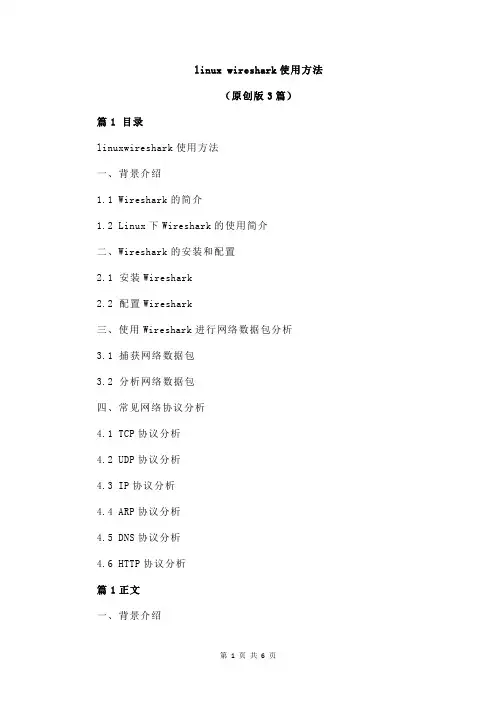
linux wireshark使用方法(原创版3篇)篇1 目录linuxwireshark使用方法一、背景介绍1.1 Wireshark的简介1.2 Linux下Wireshark的使用简介二、Wireshark的安装和配置2.1 安装Wireshark2.2 配置Wireshark三、使用Wireshark进行网络数据包分析3.1 捕获网络数据包3.2 分析网络数据包四、常见网络协议分析4.1 TCP协议分析4.2 UDP协议分析4.3 IP协议分析4.4 ARP协议分析4.5 DNS协议分析4.6 HTTP协议分析篇1正文一、背景介绍Wireshark是一款广受欢迎的网络数据包分析工具,可用于捕获、分析和可视化网络数据包。
在Linux平台上,Wireshark的使用方法与Windows平台类似,但也有一些差异。
本文将介绍如何在Linux上使用Wireshark进行网络数据包分析。
二、Wireshark的安装和配置1.安装Wireshark:在大多数Linux发行版中,Wireshark通常已经预装。
如果没有,可以从官方网站下载并手动安装。
2.配置Wireshark:安装完成后,启动Wireshark,并按照提示进行配置。
您需要选择要捕获的网络接口以及过滤数据包的选项。
这些设置可以在系统首选项中进行更改。
三、使用Wireshark进行网络数据包分析1.捕获网络数据包:启动Wireshark后,您可以选择要捕获的网络接口。
如果只有一个网络接口可用,则无需进行任何设置。
否则,您需要选择要使用的网络接口。
一旦选择完毕,单击“开始捕获”按钮即可开始捕获数据包。
2.分析网络数据包:捕获完成后,您可以在Wireshark的界面中查看捕获的数据包。
默认情况下,Wireshark将按时间顺序显示数据包。
您可以通过过滤器来查找特定的数据包。
例如,如果您只想查看TCP数据包,请在过滤器中输入“tcp”。
篇2 目录linuxwireshark使用方法一、背景介绍1.1 Wireshark的简介1.2 Linux下Wireshark的使用简介二、安装Wireshark2.1 在Linux系统上安装Wireshark2.2 下载和安装最新版本的Wireshark三、配置Wireshark3.1 配置Wireshark界面3.2 过滤网络流量四、使用Wireshark进行网络分析4.1 分析网络流量4.2 识别网络攻击篇2正文一、背景介绍Wireshark是一款流行的网络协议分析器,可用于捕获和分析网络流量。
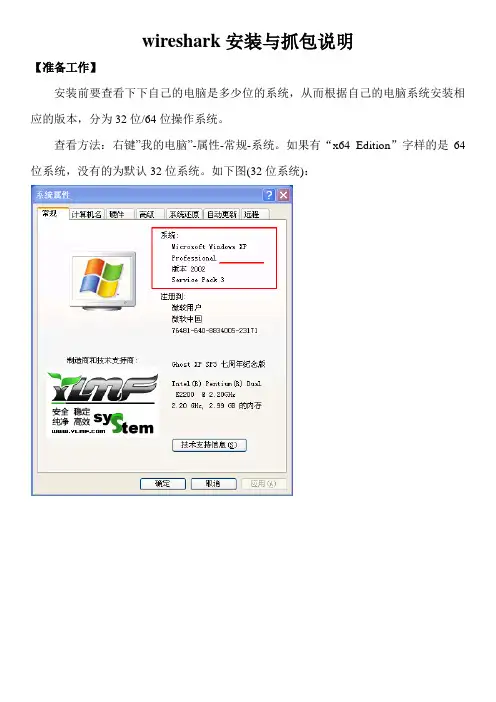
wireshark安装与抓包说明【准备工作】安装前要查看下下自己的电脑是多少位的系统,从而根据自己的电脑系统安装相应的版本,分为32位/64位操作系统。
查看方法:右键”我的电脑”-属性-常规-系统。
如果有“x64 Edition”字样的是64位系统,没有的为默认32位系统。
如下图(32位系统):【开始安装】根据自己的电脑系统安装相应的版本,打开安装包开始安装,本次举例为32位系统的,运行Wireshark-win32-1.11.3.1399280715.exe欢迎界面:Welcome to the Wireshark 1.8.6 (32-bit) Setup Wizard。
点击Next:授权许可界面,点击 I Agree:选择要安装的组件界面,默认全部选择,可以直接点击Next,如下图:附加选择界面选择安装位置,可以修改,本次安装默认:安装WinPcap 4.1.2,首次安装时必须选中,重新安装时,可不选:开始安装界面:【附:WinPcap 4.1.2安装过程】安装WinPcap 4.1.2开始界面:欢迎界面:授权许可界面:选择自动安装:安装中:安装完成,点击Finish:继续安装Wireshark,安装运行界面:Wireshark安装完成界面,点击Next:是否立即启动Wireshark,默认都不选中,点击Finish即可:Wireshark安装至此全部完成。
Wireshark的使用说明运行Wireshark,开始-所有程序-Wireshark:Wireshark默认界面:选择 Capture-Interfaces:选择正在运行的网卡,Packets一直增长的即是,点击Start开始抓包,如下图:开始抓包,抓包过程状态如下图:运行3-5分钟左右后,选择 Capture-Stop结束抓包:别忘记保存,选择File-Save As...保存抓包记录:选择要保存的位置,文件名,点击保存:在相应的文件夹下,找到生成的抓包文件:。
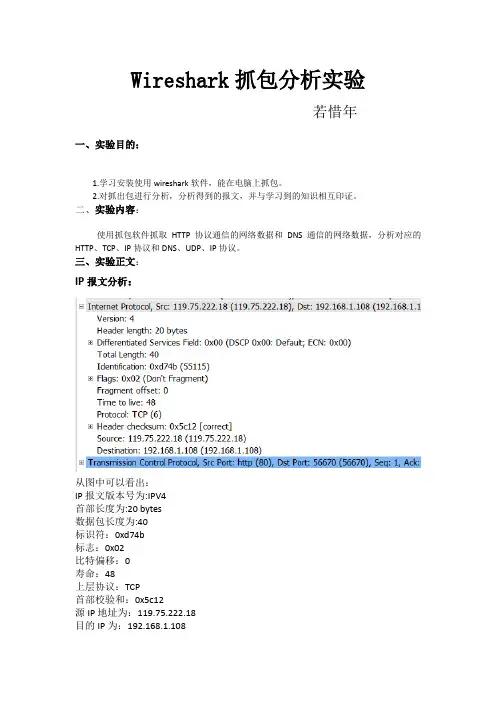
Wireshark抓包分析实验若惜年一、实验目的:1.学习安装使用wireshark软件,能在电脑上抓包。
2.对抓出包进行分析,分析得到的报文,并与学习到的知识相互印证。
二、实验内容:使用抓包软件抓取HTTP协议通信的网络数据和DNS通信的网络数据,分析对应的HTTP、TCP、IP协议和DNS、UDP、IP协议。
三、实验正文:IP报文分析:从图中可以看出:IP报文版本号为:IPV4首部长度为:20 bytes数据包长度为:40标识符:0xd74b标志:0x02比特偏移:0寿命:48上层协议:TCP首部校验和:0x5c12源IP地址为:119.75.222.18目的IP为:192.168.1.108从图中可以看出:源端口号:1891目的端口号:8000udp报文长度为:28检验和:0x58d7数据长度:20 bytesUDP协议是一种无需建立连接的协议,它的报文格式很简单。
当主机中的DNS 应用程序想要惊醒一次查询时,它构造一个DNS查询报文段并把它给UDP,不需要UDP之间握手,UDP为报文加上首部字段,将报文段交给网络层。
第一次握手:从图中看出:源端口号:56770目的端口号:80序列号为:0首部长为: 32 bytesSYN为1表示建立连接成功当fin为1时表示删除连接。
第二次握手:从图中看出:源端口号是:80目的端口号为:56770序列号为:0ack为:1Acknowledgement为1表示包含确认的报文Syn为1表示建立连接。
第三次握手:从图中看出:源端口:56770目的端口:80序列号为:1ACK为:1首部长为:20bytesAcknowledgement为1表示包含确认的报文所以,看出来这是TCP连接成功了Tcp是因特网运输层的面向连接的可靠的运输协议,在一个应用进程可以开始向另一个应用进程发送数据前,这两个进程必须先握手,即它们必须相互发送预备文段,建立确保传输的参数。
发送报文:GET/HTTP/1.1:是请求一个页面文件HOST:是请求的主机名Connection:持续连接Accept: 收到的文件User-Agent : 浏览器的类型Accept-encoding: gzip ,deflate ,sdch限制回应中可以接受的内容编码值,指示附加内容的解码方式为gzip ,deflate ,sdch 。
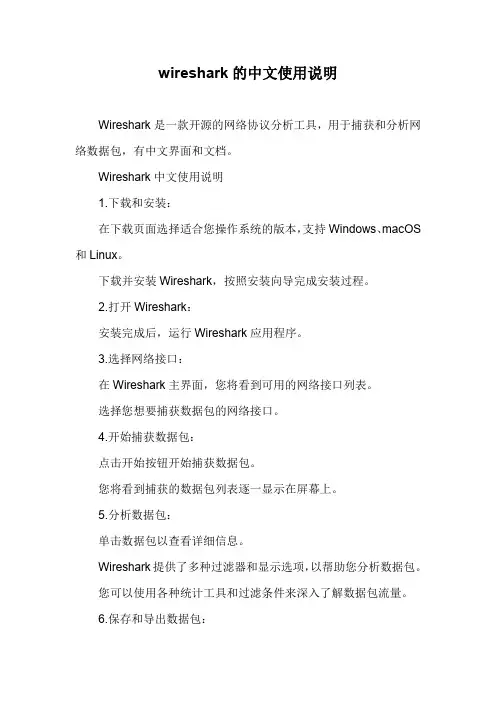
wireshark的中文使用说明Wireshark是一款开源的网络协议分析工具,用于捕获和分析网络数据包,有中文界面和文档。
Wireshark中文使用说明1.下载和安装:在下载页面选择适合您操作系统的版本,支持Windows、macOS 和Linux。
下载并安装Wireshark,按照安装向导完成安装过程。
2.打开Wireshark:安装完成后,运行Wireshark应用程序。
3.选择网络接口:在Wireshark主界面,您将看到可用的网络接口列表。
选择您想要捕获数据包的网络接口。
4.开始捕获数据包:点击开始按钮开始捕获数据包。
您将看到捕获的数据包列表逐一显示在屏幕上。
5.分析数据包:单击数据包以查看详细信息。
Wireshark提供了多种过滤器和显示选项,以帮助您分析数据包。
您可以使用各种统计工具和过滤条件来深入了解数据包流量。
6.保存和导出数据包:您可以将捕获的数据包保存到文件以供后续分析。
使用文件菜单中的导出选项将数据包导出为各种格式。
7.阅读文档:Wireshark提供了详细的用户手册,您可以在或应用程序中找到帮助文档。
在Wireshark中,您可以点击帮助菜单并选择Wireshark用户手册查看详细文档。
8.社区和支持:Wireshark社区提供了丰富的资源,包括用户论坛、教程和插件。
如果您遇到问题,可以在社区中寻求帮助。
Wireshark是一个功能强大的工具,可以用于网络故障排除、协议分析、网络安全等多个方面。
熟练掌握它需要时间和经验,但它提供了丰富的功能和强大的能力,以深入了解网络流量和问题。
希望这个简要的使用说明能够帮助您入门Wireshark的基本操作。
如果您需要更深入的信息和指导,建议查阅文档以及参与社区。
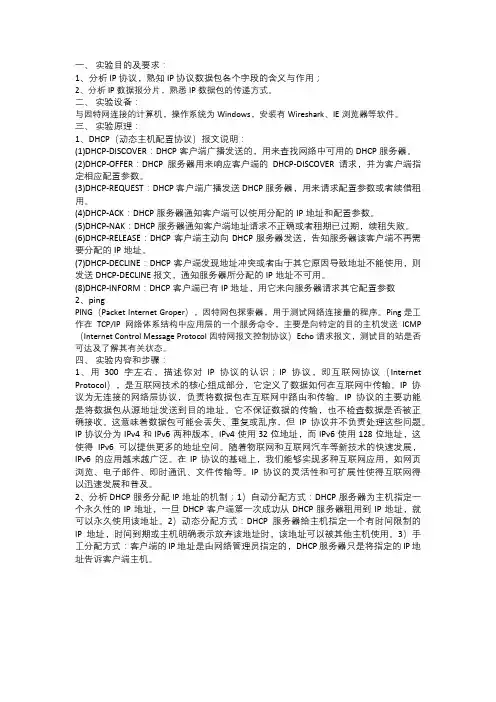
一、实验目的及要求:1、分析IP协议,熟知IP协议数据包各个字段的含义与作用;2、分析IP数据报分片,熟悉IP数据包的传递方式。
二、实验设备:与因特网连接的计算机,操作系统为Windows,安装有Wireshark、IE浏览器等软件。
三、实验原理:1、DHCP(动态主机配置协议)报文说明:(1)DHCP-DISCOVER:DHCP客户端广播发送的,用来查找网络中可用的DHCP服务器。
(2)DHCP-OFFER:DHCP服务器用来响应客户端的DHCP-DISCOVER请求,并为客户端指定相应配置参数。
(3)DHCP-REQUEST:DHCP客户端广播发送DHCP服务器,用来请求配置参数或者续借租用。
(4)DHCP-ACK:DHCP服务器通知客户端可以使用分配的IP地址和配置参数。
(5)DHCP-NAK:DHCP服务器通知客户端地址请求不正确或者租期已过期,续租失败。
(6)DHCP-RELEASE:DHCP客户端主动向DHCP服务器发送,告知服务器该客户端不再需要分配的IP地址。
(7)DHCP-DECLINE:DHCP客户端发现地址冲突或者由于其它原因导致地址不能使用,则发送DHCP-DECLINE报文,通知服务器所分配的IP地址不可用。
(8)DHCP-INFORM:DHCP客户端已有IP地址,用它来向服务器请求其它配置参数2、pingPING(Packet Internet Groper),因特网包探索器,用于测试网络连接量的程序。
Ping是工作在TCP/IP网络体系结构中应用层的一个服务命令,主要是向特定的目的主机发送ICMP (Internet Control Message Protocol因特网报文控制协议)Echo请求报文,测试目的站是否可达及了解其有关状态。
四、实验内容和步骤:1、用300字左右,描述你对IP协议的认识;IP协议,即互联网协议(Internet Protocol),是互联网技术的核心组成部分,它定义了数据如何在互联网中传输。
wireshark 的基本使用方法Wireshark 是一款开源的网络数据包分析工具,它能够帮助用户捕获、解析和分析网络流量。
作为一款功能强大且易于使用的工具,掌握Wireshark 的基本使用方法对于网络管理员、网络安全专家和网络工程师来说是非常重要的。
本文将一步一步地回答关于Wireshark 的基本使用方法。
第一步:安装Wireshark在开始使用Wireshark 之前,我们需要将它安装在我们的计算机上。
Wireshark 提供了适用于不同操作系统(如Windows、macOS 和Linux)的安装程序。
你可以在Wireshark 的官方网站上下载适用于你的操作系统的安装程序。
下载安装程序后,按照安装向导的指示进行安装。
第二步:打开Wireshark安装完成后,你可以通过双击Wireshark 图标或在命令行中输入wireshark 的命令来打开Wireshark。
一旦打开,Wireshark 的主界面将显示出来。
第三步:选择网络接口在Wireshark 的主界面上方有一个菜单栏,其中包含一些选项和工具。
在这些选项中,有一个叫做"接口" 或"Interfaces" 的选项。
点击这个选项将显示当前计算机上的所有网络接口。
选择适当的网络接口,例如本地网络连接或无线网络。
第四步:开始捕获流量选择网络接口后,可以点击Wireshark 主界面上的"开始"按钮,开始捕获流量。
Wireshark 将开始在所选的网络接口上监视流量,并显示捕获到的数据包。
第五步:过滤数据包Wireshark 通常会捕获大量的数据包,其中可能包含很多无用的信息。
为了能够更好地分析网络流量,我们可以使用Wireshark 的过滤功能进行过滤。
在Wireshark 主界面上方的菜单中有一个"过滤" 或"Filter" 选项。
点击它将弹出一个窗口,你可以在其中输入一些过滤规则,以只显示满足条件的数据包。
Wireshark使用教程1 什么是wiresharkWireshark是世界上最流行的网络分析工具。
这个强大的工具可以捕捉网络中的数据,并为用户提供关于网络和上层协议的各种信息。
与很多其他网络工具一样,wireshark也使用pcap network library来进行封包捕捉。
2 wireshark的下载与安装2.1 下载wireshark访问wireshark的官方主页我们可以下载wireshark的安装文件,在这里我们既可以下载到最新的发布版本软件安装文件,也可以下载到以前发布的旧版本软件安装文件。
Wireshark支持多个操作系统,在下载安装文件的时候注意选择与自己PC的操作系统匹配的安装文件。
下面的介绍我们都是以windows XP 系统为例。
2.2 安装wireshark选择组件(Choose Components)Wireshark——GUI网络分析工具TSshark-TShark ——命令行的网络分析工具插件/扩展(Wireshark,TShark分析引擎):● Dissector Plugins——分析插件:带有扩展分析的插件● Tree S tatistics Plugins——树状统计插件:统计工具扩展● Mate - Meta Analysis and Tracing Engine (experimental)——可配置的显示过滤引擎。
● SNMP MIBs——SNMP,MIBS的详细分析。
Tools/工具(处理捕捉文件的附加命令行工具● Editcap是一个读取捕捉文件的程序,还可以将一个捕捉文件力的部分或所有信息写入另一个捕捉文件。
● Tex2pcap是一个读取ASCII hex,写入数据到libpcap文件的程序。
● Mergecap是一个可以将多个捕捉文件合并为一个的程序。
● Capinfos是一个显示捕捉文件信息的程序。
User’s Guide用户手册——本地安装的用户手册。
wireshark教程Wireshark教程Wireshark是一个开源的网络协议分析工具,它能够在网络中捕获数据包,并通过分析这些数据包来帮助用户了解和解决网络问题。
本文将介绍Wireshark的基本功能和使用方法,以及一些常见的应用场景。
一、Wireshark的安装首先,您需要从Wireshark官方网站(https:///)下载并安装Wireshark。
Wireshark可用于Windows、Mac和Linux操作系统。
安装完成后,您可以启动Wireshark并开始使用。
二、Wireshark的界面Wireshark的界面相对复杂,但通过了解每个区域的功能,您将能够更好地利用它。
以下是Wireshark界面的主要组成部分:1. 菜单栏:包含Wireshark的各种功能选项,例如打开文件、保存捕获的数据包等。
2. 捕获面板:用于选择要捕获的网络接口和开始/停止捕获。
3. 数据包列表:显示捕获到的数据包的详细信息,例如源IP地址、目标IP地址、协议类型等。
4. 数据包细节:显示选定数据包的详细信息,例如每个协议层的字段和值。
5. 过滤器:用于过滤数据包,以便只显示用户感兴趣的数据包。
6. 统计面板:提供网络流量统计、协议分布等信息。
7. 此外,Wireshark还提供了很多其他的工具和功能,例如实时图表、包含过滤器的自动化任务等。
三、捕获数据包使用Wireshark捕获数据包是解决网络问题和分析网络流量的首要步骤。
要捕获数据包,您可以按照以下步骤操作:1. 在捕获面板选择要监控的网络接口。
如果不确定应该选择哪个接口,可以选择“任何”。
2. 点击“开始”按钮开始捕获数据包。
3. Wireshark将立即开始捕获数据包并显示在数据包列表中。
四、分析数据包一旦您捕获到足够的数据包,您可以开始分析这些数据包以获取有用的信息。
以下是一些常见的数据包分析方法:1. 查看每个数据包的详细信息:通过双击数据包列表中的特定数据包,您可以查看分析该数据包的详细信息。
网络抓包实验报告网络抓包实验报告一、实验目的网络抓包是一种常见的网络分析技术,通过截获和分析网络通信数据包,可以深入了解网络通信过程中的细节和问题。
本实验旨在通过抓包实践,掌握网络抓包的基本原理和操作方法,并能够利用抓包工具进行网络数据分析。
二、实验环境本次实验使用了一台运行Windows 10操作系统的电脑,并安装了Wireshark作为网络抓包工具。
Wireshark是一款开源的网络协议分析软件,可以截获并分析网络数据包。
三、实验步骤1. 安装Wireshark:从官方网站下载Wireshark安装包,并按照提示完成安装过程。
2. 打开Wireshark:双击Wireshark桌面图标,启动软件。
3. 选择网络接口:在Wireshark界面的主菜单中,点击“捕获”选项,选择要进行抓包的网络接口。
4. 开始抓包:点击“开始”按钮,Wireshark开始截获网络数据包。
5. 进行网络通信:在另一台电脑上进行网络通信,例如访问一个网站或发送电子邮件。
6. 停止抓包:在Wireshark界面的主菜单中,点击“停止”按钮,停止截获网络数据包。
7. 分析数据包:在Wireshark界面的数据包列表中,可以看到截获的网络数据包,点击其中的一条数据包,可以查看其详细信息。
四、实验结果与分析通过实验,我们成功截获了多个网络数据包,并进行了分析。
在分析过程中,我们发现了一些有趣的现象。
首先,我们观察到了HTTP通信中的明文传输问题。
在抓包过程中,我们截获了一些HTTP请求和响应的数据包,其中包含了网页的内容。
通过查看数据包的详细信息,我们发现这些数据包中的内容并没有进行加密处理,因此存在信息泄漏的风险。
这提醒我们在进行网络通信时,应尽量使用HTTPS等加密协议来保护数据的安全性。
其次,我们还观察到了TCP连接的建立和断开过程。
在进行网络通信时,客户端和服务器之间需要建立TCP连接来传输数据。
通过分析数据包中的TCP协议头部信息,我们可以清晰地看到连接的建立过程,包括三次握手和连接的断开过程,包括四次挥手。
wireshark使用教程怎么抓包Wireshark是一款功能强大的网络抓包分析工具,它可以帮助用户捕获、分析和解释网络数据包。
下面是一个详细的Wireshark使用教程,包括如何抓包、分析捕获的数据包和一些常用的功能介绍。
一、Wireshark的安装与启动:1. 下载Wireshark安装包并安装。
2. 打开Wireshark应用程序。
二、捕获数据包:1. 在Wireshark界面中选择网络接口。
2. 点击“开始”按钮开始抓取数据包。
3. 在抓取过程中,Wireshark会显示捕获到的数据包列表。
三、数据包列表的解析:1. 列表中的每个数据包都包含了详细的信息,如源IP地址、目标IP地址、协议类型等。
2. 可以通过点击一个数据包来查看该数据包的详细信息。
四、过滤数据包:1. 可以通过在过滤框中输入过滤条件来筛选数据包。
2. 例如,输入“ip.addr==192.168.1.1”可以只显示与指定IP地址有关的数据包。
五、数据包信息的解析:1. 在数据包详细信息窗口中,可以查看每个数据包的各个字段的值。
2. 可以展开各个协议的字段,以查看更详细的信息。
六、统计功能的使用:1. Wireshark提供了各种统计功能,可以帮助用户分析捕获到的数据包。
2. 可以使用统计菜单中的功能,如协议统计、I/O图表等。
七、导出数据包:1. 可以将捕获到的数据包导出为不同的格式,如文本文件、CSV文件等。
2. 可以通过点击“文件”菜单中的“导出数据包”来进行导出操作。
八、详细配置:1. 通过点击“编辑”菜单中的“首选项”来进行详细配置。
2. 可以设置抓包过滤器、协议偏好等。
九、使用过滤器:1. 可以使用Wireshark提供的过滤器来查找特定类型的数据包。
2. 例如,可以使用“http”过滤器来查找HTTP协议相关的数据包。
十、常用捕包场景:1. 捕获HTTP请求与响应。
2. 捕获TCP/IP连接的建立与断开。
3. 捕获DNS查询与响应。
wireshark tcp 实验总结Wireshark是一款非常强大且开源的网络协议分析工具,可以捕获和分析网络数据包。
在进行Wireshark TCP实验时,我们主要研究了TCP协议的工作原理以及相关的网络性能指标。
实验目的:本次实验的主要目的是通过使用Wireshark工具来分析TCP协议的行为,了解TCP协议的工作原理以及网络性能指标,包括延迟、丢包等。
实验内容:实验内容包括使用Wireshark工具捕获TCP数据包、分析TCP连接的建立过程、计算网络延迟和丢包率等。
实验步骤:1.下载和安装Wireshark。
2.打开Wireshark工具,并选择要捕获数据包的网络接口。
3.开始捕获数据包,并进行相关设置,如过滤器设置。
4.运行需要分析的TCP应用程序,例如浏览器或FTP客户端。
5.停止捕获数据包,并保存捕获的数据包文件。
6.使用Wireshark分析捕获的数据包文件,查看TCP连接建立过程、延迟、丢包等信息。
实验结果:通过对Wireshark捕获的数据包进行分析,我们得到了一些有关TCP协议的有用信息:1. TCP连接的建立过程:通过分析捕获的数据包,我们可以看到TCP连接建立的三次握手过程,即客户端发送SYN,服务器回复SYN ACK,客户端再回复ACK,最终建立起TCP连接。
2.延迟与RTT:通过分析数据包的时间戳,我们可以计算出每个数据包的往返时间(RTT),从而得到网络的延迟情况。
可以观察到RTT 的变化情况,以及延迟对网络性能的影响。
3.丢包与重传:通过捕获的数据包,我们可以看到是否有丢包现象发生。
当发生丢包时,Wireshark会显示相应的重传数据包,以及丢包率等相关统计信息。
实验分析:通过进行Wireshark TCP实验,我们对TCP协议的工作原理以及网络性能有了更深入的了解:1. TCP连接建立过程是通过三次握手来实现的,确保了双方的同步和可靠性。
2.延迟是网络性能的一个重要指标,对于实时应用程序(如VoIP或视频流),低延迟是非常重要的。